미스터리를 밝혀내세요: IFO 파일이란 무엇이고, 어떻게 여는가?
DVD 영화를 매끄럽게 재생하는 데 무엇이 필요한지 생각해 본 적이 있나요? 좋아하는 영화 뒤에는 비디오 데이터를 구성하고 구조화하는 데 중요한 IFO 파일이 있습니다. 이 파일은 종종 간과되지만 메뉴 구조, 오디오 트랙, 자막 등과 같은 비디오 콘텐츠에 대한 필요한 정보를 포함합니다. 따라서 오늘의 게시물에서는 기능부터 시작하여 IFO 파일을 여는 방법까지 'IFO 파일이란 무엇인가'의 세계를 탐구할 것입니다. 지금 바로 비밀을 밝혀보세요!
IFO 파일이란? 자세한 소개
IFO는 무슨 뜻인가요? IFO는 Information File을 뜻하는데, DVD-Video 디스크의 중요한 구성 요소로 비디오 콘텐츠의 탐색 가이드입니다. 필연적으로 DVD 플레이어에 영화를 재생하는 방법을 알려주는 파일입니다. 여기에는 비디오, 오디오 및 자막 데이터를 찾을 수 있는 위치, DVD 챕터의 시작, 비디오 및 오디오 파일의 시간과 위치가 포함됩니다.
다음 정보를 더욱 자세히 살펴보면서 내용, 위치, 이름을 중심으로 자세히 알아보세요.
IFO 파일이란 무엇입니까? 콘텐츠
• 비디오 관리 정보IFO 파일에 포함된 데이터는 DVD에 있는 비디오 파일의 위치와 형식을 지정합니다.
• 메뉴 구조.. 파일은 버튼 배치, 텍스트, 배경 이미지 등의 DVD 메뉴 레이아웃을 정의합니다.
• 오디오 및 자막 정보.. 이 데이터와 관련하여 언어와 형식을 포함하여 오디오 및 자막 트랙에 대한 세부 정보가 제공됩니다.
• 재생 설정. 이 여기에는 종횡비, 지역 코드 및 기타 재생 매개변수에 대한 정보가 포함됩니다.
IFO 파일이란: 위치
DVD 내부에서 IFO 파일은 일반적으로 루트 디렉토리의 Video_TS 폴더에서 찾을 수 있습니다. 일반적으로 백업(BUP) 및 비디오 개체(VOB)와 같은 다른 파일이 함께 제공됩니다.
IFO 파일이란 무엇입니까: 이름
일반적으로 "VIDEO_TS.IFO", "VIDEO_TS_01.IFO", "VIDEO_TS_02.IFO" 등의 이름이 붙은 IFO 파일을 찾을 수 있습니다. 표시되는 번호는 종종 DVD의 다양한 부분, 예를 들어 주요 영화, 특별 기능 또는 메뉴에 해당합니다.
본질적으로 IFO 파일은 DVD 디스크의 구조를 통해 DVD 플레이어를 안내하는 디지털 로드맵과 같습니다. 모든 프로그램이 IFO 파일을 열까요? 다음 부분을 읽어보세요.
Windows/Mac에서 IFO 파일을 여는 가장 좋은 두 가지 방법
IFO 파일을 직접 열 수는 없지만 호환되는 소프트웨어를 사용하여 해당 파일 내의 비디오 콘텐츠에 액세스할 수 있습니다. 일부 프로그램만 열기를 지원하므로 Windows와 Mac에서 .ifo 파일을 열려면 다음 두 가지 최고의 프로그램을 사용하는 것이 좋습니다.
1. VLC 미디어 플레이어
VLC는 Windows, Mac, Linux 및 기타 플랫폼에서 친근하고 다재다능한 미디어 플레이어입니다. 유명한 VLC 미디어 플레이어는 MP4, WMV, MOV, WAV, FLV 등을 포함한 거의 모든 비디오 및 오디오 파일 형식을 재생할 때 놓치지 않습니다. 그 외에도 IFO 파일, 인터넷의 비디오 및 오디오 파일, 스트리밍 미디어도 처리합니다.
VLC를 사용하여 IFO 파일을 여는 방법은 다음과 같습니다.
1 단계먼저 디스크에서 파일을 찾으세요. 보통 VIDEO-TS 폴더 안에 있거나 컴퓨터에 복사된 버전에 있습니다.
2 단계VLC 프로그램을 실행하고 IFO 파일을 엽니다. 플레이어와 연결되어 있다고 가정하고 VLC로 열려면 파일을 두 번 클릭합니다.
그렇지 않으면 VLC의 "미디어" 탭으로 이동하고 "파일 열기"로 가서 IFO 파일로 바로 이동하세요.
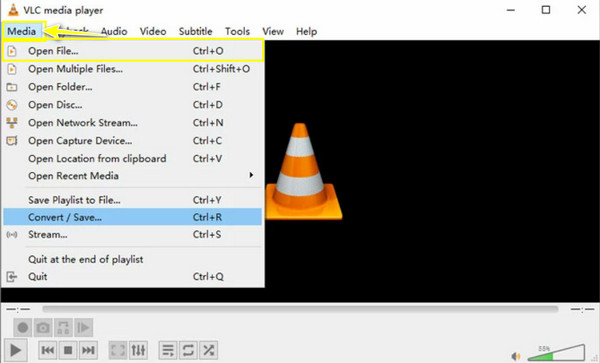
2. 핸드브레이크
Handbrake는 기본적으로 비디오 변환기이지만, 무료 오픈 소스 도구로 IFO 파일을 포함한 DVD 소스도 처리할 수 있습니다. 대용량 파일을 압축하거나, 오디오를 추출하거나, 호환성을 위해 비디오 형식을 변경하려는 모든 사람에게 인기 있는 선택입니다. 그러나 .ifo 파일에 관해서는 직접 열지 않고, 대신 그 안에 있는 비디오 콘텐츠와 함께 작동합니다. 즉, IFO 파일을 포함한 DVD 콘텐츠를 사용 가능한 형식으로 변환할 수 있습니다.
Handbrake가 IFO 파일을 처리하는 방식은 다음과 같습니다.
1 단계DVD를 컴퓨터 드라이브에 넣은 후 실행하면 Handbrake가 직접 DVD를 읽습니다.
2 단계"오픈 소스" 버튼에서 DVD 드라이브를 선택하세요. 프로그램이 모든 타이틀을 표시한 후 드롭다운 메뉴에서 원하는 타이틀을 선택하세요.
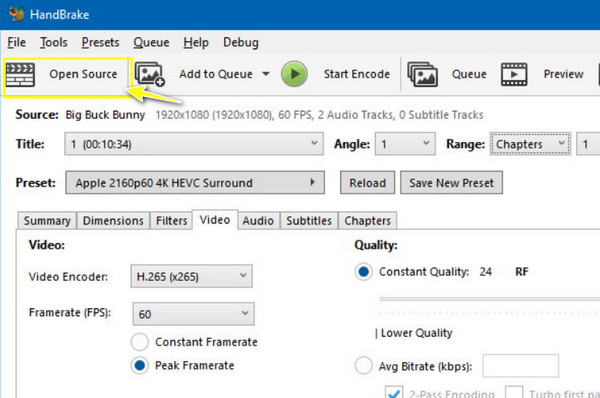
3단계MP4나 MKV 등 원하는 출력 형식을 선택하고 필요한 경우 비디오 및 오디오 설정을 변경합니다.
"인코딩 시작" 버튼을 클릭하면 IFO 파일을 선택한 출력 형식으로 변환하는 프로세스가 시작됩니다.
모든 기기에서 IFO 파일을 재생하는 최고의 방법
IFO 파일은 DVD 재생에 필수적이지만, DVD는 시간이 지남에 따라 손상되고 저하되기 쉽기 때문에 다른 장치와의 호환성, 저장 및 휴대성을 포함한 특정 제한 사항이 있어 영상 및 오디오 문제가 발생합니다. 따라서 이러한 단점을 극복하고 더 광범위한 장치에서 DVD 콘텐츠를 즐기려면 다음과 같은 소프트웨어가 필요합니다. 4Easysoft 총 비디오 변환기 IFO 파일을 다양한 기기에서 재생할 수 있는 다른 디지털 포맷으로 변환할 수 있기 때문에 매우 중요해졌습니다.
600개의 디지털 포맷 간에 비디오 파일을 변환하도록 설계된 강력하고 친근한 Windows 및 Mac 도구입니다. IFO 파일을 처리하고 품질을 희생하지 않고 선택한 포맷으로 변환하는 데 탁월합니다. IFO 파일의 수에 관계없이 이 프로그램은 일괄 변환으로 여러 파일을 동시에 변환하여 시간과 노력을 절약할 수 있습니다.

MP4, AVI, MOV 등 다양한 형식으로 파일을 변환합니다.
다양한 기기에 대한 사전 설정을 통해 스마트폰, 태블릿 등에서 최적의 재생을 보장합니다.
품질 저하 없이 대용량 IFO 파일을 매우 빠른 속도로 변환할 수 있습니다.
변환된 비디오를 트리밍, 자르기, 병합하고 워터마크를 추가할 수 있습니다.
1 단계시작 시 4Easysoft 총 비디오 변환기, "파일 추가" 버튼을 클릭하여 디스크에서 IFO 파일을 입력하세요. 그렇지 않으면 IFO 파일을 소프트웨어로 드래그하세요.

2 단계"모두 변환" 메뉴로 이동하여 지원되는 모든 형식을 확인하세요. "비디오" 탭으로 바로 이동하여 개인화된 프로필로 변환할 원하는 형식을 선택하세요.

원하는 경우 옆에 있는 "사용자 지정 프로필" 버튼을 클릭하여 해상도, 프레임 속도 등을 변경할 수 있습니다.

3단계나중에 기본 창으로 돌아가 "저장" 드롭다운 목록으로 이동하여 저장 경로를 지정합니다. 변환기 IFO 파일의 이름을 지정할 수도 있습니다. "모두 변환" 버튼으로 끝내서 파일 저장을 시작합니다.

결론
IFO 파일이란 무엇입니까? 오늘은 그것에 대한 완전한 배경 지식을 얻었습니다! 그것은 재생에 필수적인 정보를 담고 있는 DVD-비디오 디스크의 중추이며, VLC와 같은 플레이어로 열 수 있습니다. 그러나 그것은 좌절스러울 수 있는 호환성 제한이 있습니다. 따라서 IFO를 MP4 또는 AVI로 변환하는 것이 제안되며, 그렇게 하려면 다음과 같은 도구가 필요합니다. 4Easysoft 총 비디오 변환기! 이 프로그램은 간소화된 변환 프로세스를 보장하면서도 고품질 출력을 보장합니다. 디지털 비디오 재생의 편리함을 받아들이고 지금 바로 DVD 컬렉션의 모든 기능을 활용하세요!

 게시자:
게시자: 